Mainos
Kirjoittaminen kosketusnäyttölaitteelle ei ole läheskään yhtä kätevää kuin kirjoittaminen laitteiston näppäimistölle. Napauttaminen pois lasilevylle ei anna palautetta, eikä kukaan tarkoita hauskaa.
Vaikka tähän ongelmaan ei ole ehdotonta ratkaisua, voit oppia paljon oikoteitä ja vinkkejä, joiden avulla voit kirjoittaa nopeammin Android-älypuhelimeesi. Ja koska vietät melkoisesti aikaa kirjoittamalla Android-laitteelle, tällaisten temppujen oppiminen voi säästää aikaa dramaattisesti.
Hyödynnä Gboard
Gboard, aikaisemmin nimeltään Google Keyboard, on nopeasti noussut suosituimmaksi vaihtoehdoksi Android-näppäimistöissä. Gboardissa on paljon ominaisuuksia 10 asiaa, joita et tiennyt Androidin Gboardille, voisi tehdäParas Android-näppäimistö on todennäköisesti esiasennettu: Gboard. Mutta hyödynnätkö kaikkia sen upeita ominaisuuksia täysimääräisesti? Lue lisää , mutta tässä pidämme kiinni niistä, jotka auttavat sinua kirjoittamaan nopeammin.
1. Aseta hymiöt nopeammin kuin koskaan
Emojit ovat saaneet paljon näkyvyyttä, ja sen ansiosta heidät mainitaan usein Internetin uudena kielenä. Ilmeisesti Google ei halunnut käyttäjiensä tuntevan jävänsä syrjään, joten se teki emojoihin pääsemisen mahdollisimman kivuttomana ja nopeana.
Menevät ovat päivät, jolloin joudut selaamaan satoja hymiöitä, ennen kuin löysit tarvitsemasi. Jos haluat etsiä hymiötä Gboardista, kosketa vain pitkään hymiökuvake. Täällä näet hakupalkin, joka sanoo Hae hymiöistä. Kirjoita hakutermi ja napauta sitä hymiötä lisätäksesi sen.

Vaihtoehtoisesti voit napauttaa myös pieniä piirtää-emoji-kuvake hakupalkissa. Täällä voit etsi hymiö piirtämällä sitä Voit nyt piirtää omia hymiöitä GboardiinGboard for Android pystyy nyt tunnistamaan käsin piirretyt hymiöt. Tämä on vain yksi monista parannuksista, joita Google on tehnyt näppäimistösovellukseen Android-käyttäjille. Lue lisää . Vaikka en ole täysin varma siitä, kuinka se tekee emotikonien syöttämisestä nopeamman, se voi olla kätevä, jos etsit tiettyä hymiötä, mutta et ole varma, missä se on tai mihin sitä kutsutaan.

2. Tarkka hallinta näytön kohdistimen avulla
Riippumatta siitä, kuinka huolellisesti kirjoitat, sinun on kirjoittaa sana tai kaksi väärin. Kohdistimen navigointi tarkkaan merkkipaikkaan voi olla haaste pienellä näytöllä, mikä haittaa kirjoituskokemusta ja nopeutta.
Onneksi Gboardilla on hieno ominaisuus, jonka avulla voit tarkasti hallita näytön kohdistinta. Näet sen toiminnassa pyyhkäisemällä välilyöntinäppäintä vasemmalle tai oikealle. Sinulla pitäisi olla nyt tarkka hallinta näytön kohdistimella.

Lisäksi, jos joudut poistamaan useita sanoja samanaikaisesti, voit napauttaa ja pyyhkäistä vasemmalle askelpalautinnäppäimellä.
3. Kirjoita numerot ja erikoismerkit nopeasti
Oletusarvoisesti numeron kirjoittaminen Gboardiin edellyttää, että siirryt numerotilaan napauttamalla ?123 näppäintä.
Mutta jos satut kirjoittamaan numeroita usein, voit ottaa aina päällä olevan Numero-rivin käyttöön Gboardissa. Siirry kohtaan Gboard-asetukset> Asetukset ja ota käyttöön Numero rivi. Nyt sinun pitäisi nähdä pysyvä numerorivi näppäimistön yläreunassa.

Entä jos haluat kirjoittaa numeroita nopeasti, mutta et halua ottaa pysyviä numeroita -riviä käyttöön, koska se vie puhelimesi rajoitetun näytön kiinteistöjä? Tässä tapauksessa voit napauttaa ja pyyhkäistä ?123 avain valitsemasi numeroon.
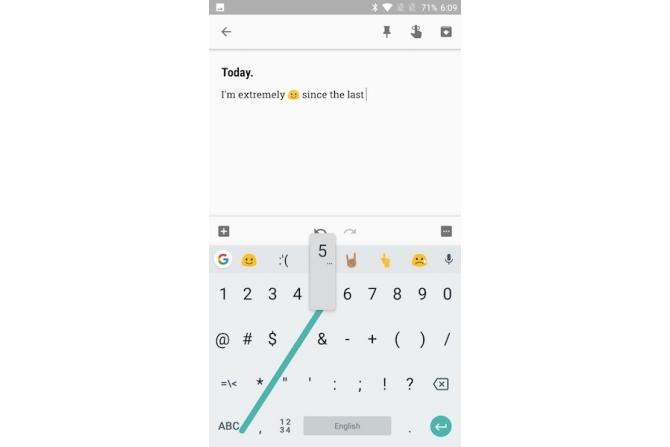
Samalla tavalla voit napauttaa ja pyyhkäistä ?123 näppäin kirjoittaaksesi valitsemasi erikoismerkin.

Voit myös pitkään napauttaa ajanjakso päästäksesi luetteloon usein käytetyistä välimerkistä, kuten (!?,”/;) Tämä poistaa vaiheen numerotilan välillä vaihtamisesta vaivaa, mikä auttaa sinua syöttämään numeroita ja erikoismerkkejä nopeasti.
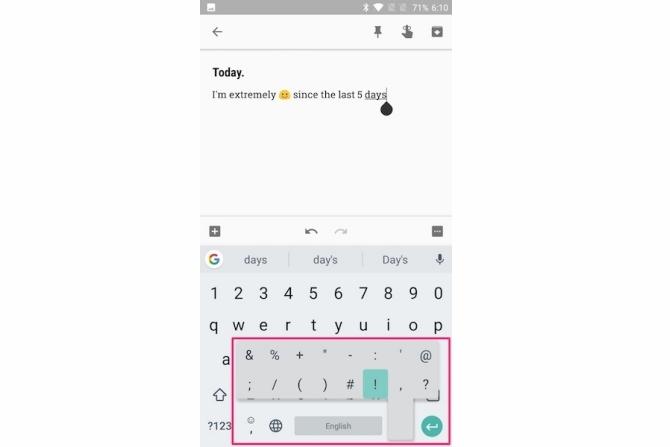
4. Tekstin ennustaminen ja henkilökohtaiset ehdotukset
Gboardin Tekstin ennustusominaisuus ehdottaa seuraavaa sanaa edellisen kirjoittamasi sanan perusteella. Napauta tätä ehdotusta kirjoittaa sana kirjoittamisen sijasta manuaalisesti.
Tämä saattaa aluksi vaikuttaa hieman intuitiiviselta, mutta se voi auttaa lisäämään kirjoitusnopeutta, kun pidät sen. Ota tämä käyttöön siirtymällä kohtaan Gboard-asetukset> Tekstin korjaus ja ota käyttöön Seuraavan sanan ehdotukset.

Suosittelemme myös ottamaan käyttöön muutama muu asetus samassa paikassa nopeuttaaksesi kirjoittamista, kun olet siinä.

Ehdota yhteyshenkilöitä: Tämän avulla yhteystietoluettelosi nimet voidaan näyttää Gboardin ehdotuspalkissa, mikä auttaa sinua kirjoittamaan yhteystietojesi nimi nopeasti.
Näytä hymiöehdotukset: Tämä mahdollistaa hymiöiden etsimisen kirjoittaessasi ja näyttää vastaavat hymiöt aivan ehdotuspalkissa. Tämä välttää vaivan vaihtamisen edestakaisin hymiötilan välillä.
Henkilökohtaiset ehdotukset: Sen avulla Gboard voi oppia Google-sovellukset ja -palvelut Googlen mielenkiintoisimmat: sovellukset, projektit ja palvelut, joista sinun on tiedettäväGooglella on aina käynnissä kymmeniä hankkeita milloin tahansa, ja niiden kaikkien seuraaminen voi olla vaikeaa. Tässä ovat mielenkiintoisimmat, jotka sinun pitäisi olla tietoinen. Lue lisää parantaa ehdotuksia.
5. Aseta pikavalinnat laajentamaan tekstiä automaattisesti
Voit opettaa Gboardia muistamaan usein käyttämäsi sanat ja määrittämään niille pikakuvakkeen.
Olen esimerkiksi määritellyt lauseen “hru”, joka laajenee sanoiksi “Kuinka voit?”. Joten kun kirjoitan "hru", laajennettu versio näkyy Gboardin ehdotuspalkissa. Täältä voin napauttaa sitä nopeasti päästäkseni siihen.
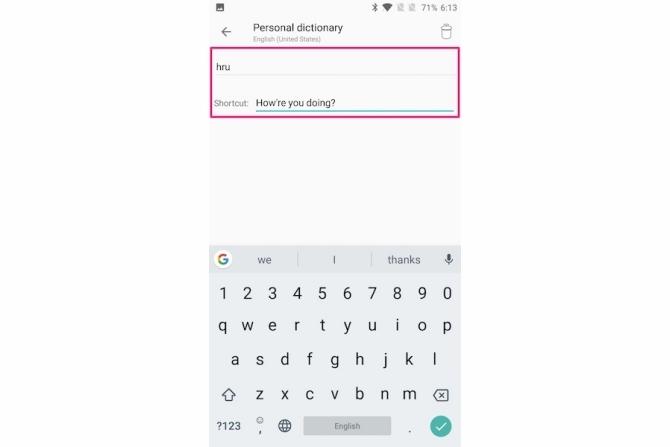
Jos haluat vielä enemmän toimintoja, voit tutustua muihin tekstien laajennussovellukset Androidille Helppo tapa laajentaa tekstiä Androidilla ilmaiseksiTekstin laajennus voi säästää paljon aikaa, mutta se ei ole rajoitettu työpöydällesi. Näin pääset alkuun helposti tekstin laajennuksella Androidilla. Lue lisää .
Muut tulon kirjoitusominaisuudet nopeampaan tyyppiin
Peukkujen pelaaminen näytöllä ei ole välttämättä paras tapa kirjoittaa. Katsotaanpa joitain vaihtoehtoisia syöttötapoja, joiden avulla voit kirjoittaa nopeammin Android-laitteellesi.
6. Liukukirjoittaminen
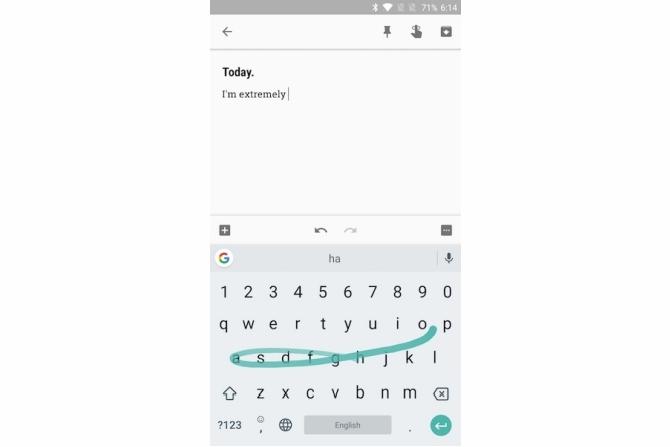
Gboardissa on liukukirjoitusominaisuus, jonka avulla voit kirjoittaa tekstiä pyyhkäisemällä kirjainten läpi sen sijaan, että painat kutakin näppäintä. Aloita asettamalla sormi ensimmäisen merkin päälle ja pyyhkäisemällä sitten haluamasi sanan loput merkit. Se näyttää sinisen reitin, joka näyttää sormesi polun. Jos Gboard kirjoittaa väärän sanan, voit yleensä korjata sen ehdotuspalkista.
Liukukirjoittaminen ei kuitenkaan rajoitu Gboardiin. Swiftkey-näppäimellä on myös yksi parhaista pyyhkäisyn kirjoitusominaisuuksista. Sitten on Swype-näppäimistö, joka oli yksi swipe-to-type -tekniikan varhaisista edelläkävijöistä.
7. Äänikirjoittaminen
Gboardin Voice Typing -ominaisuus antaa sinulle mahdollisuuden puhu Android-puhelimeesi Vapauta kädet puhetekstinä AndroidillaTässä on kaikki mitä sinun on tiedettävä kuinka käyttää puhetekstinä Android-laitteella tekstin kirjoittamiseen äänellä. Lue lisää ja muuta äänesi tekstiksi reaaliajassa Googlen puhe-tekstimoottorilla. Napauta tätä varten mikrofonikuvake aloita ehdotuspalkin oikealla puolella ja aloita puhuminen.
Voit myös puhua välimerkit, jotta voit sanoa "Herrasmies pilkku tuon hyviä uutisia." Voit myös puhua muita välimerkkejä, kuten huutomerkit, kysymysmerkit, kaksoispisteet jne.

Googlen äänenkirjoitusominaisuus tukee yli 100 kieltä. Määritä pääkieli siirtymällä kohtaan Gboard-asetukset> Äänikirjoittaminen> Kielet. Napauta tässä valitsemasi kieli.
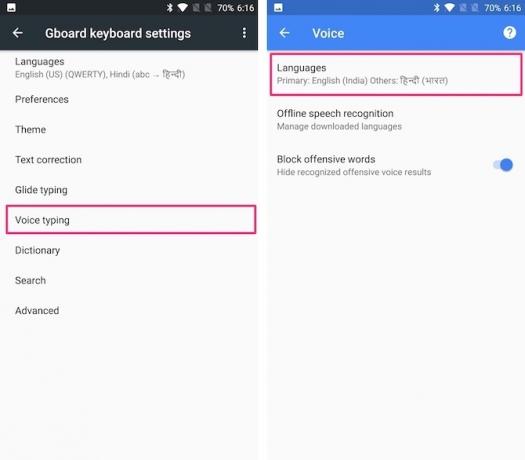
Ehkä parasta ääni kirjoittamisessa on, että se toimii myös ilman aktiivista Internet-yhteyttä, vaikkakin pienemmällä tarkkuudella. Määritä se siirtymällä kohtaan Gboard-asetukset> Äänikirjoittaminen> Offline-puheentunnistus. Täältä voit ladata valitsemasi kielen. Huomaa, että kielituki on melko vähäistä offline-puheentunnistuksen suhteen.
8. Muut Android-näppäimistöt
Vaikka ei voida kiistää, että Gboard on yksi parhaista Android-näppäimistöistä, on paljon muita upeat Android-näppäimistöt Mikä on paras vaihtoehtoinen näppäimistö Androidille?Katsomme joitain Play Kaupan parhaimmista näppäimistöistä ja testaamme ne. Lue lisää myös siellä. Jos etsit uutta näppäimistöä, tässä on joitain arvokkaita vaihtoehtoja, jotka perustuvat pelkästään nopeampaan kirjoittamiseen.
- SwiftKey: Swiftkey on ollut olemassa jo pitkään, ja se tarjoaa erittäin tarkan tekstin ennusteen ja pyyhkäisemällä koneita. Se tarjoaa myös emoji-ehdotuksia ja auttaa sinua kaksikielisessä automaattisessa korjauksessa yli 150 kielellä.
- Fleksy: Fleksy ylpeästi tarjoaa tehokkaita tekstiennusteita ja luonnollisempaa eleiden kirjoittamista. Ei ole ihme, että pitkään Fleksy-käyttäjä rikkoi Guinnessin ennätyksen nopeimmasta konekirjoituksesta.
- Minuum: Minusta, joka on nimeltään ”isojen sormien pieni pikanäppäin”, voit kirjoittaa yllättävän nopeasti älykkäillä sanaennusteilla, emoji-ennusteilla ja eleiden oikotiellä. Sen mukana tulee myös Kirjoittamalla nopeusmonitori jonka avulla voit seurata kirjoitusnopeutta.
9. Kirjoittamalla pelejä Androidilla
Riippumatta siitä, mitä Android-näppäimistöä käytät, voit kirjoittaa vain niin nopeasti kuin kirjoitusnopeutesi sallii. Tässä on hienoja Android-pelejä, joita voit pelata harjoittamalla kirjoittamista ja pitämällä hauskaa samanaikaisesti.
- ZType: ZType on hauska toimintapeli, joka auttaa sinua parantamaan kirjoitustaidojasi. Jokainen kirjoittamasi kirje ampuu plasmaluodin vihollisen aluksiin, joten sinun on opittava kirjoittamaan nopeasti!
- Kirjoittamismestari: Typing Master sisältää sanat, jotka on kaiverrettu tiileihin, jotka putoavat alas à la Tetris -tyyliin. Sinun tehtäväsi on kirjoittaa nuo sanat nopeasti ja oikein, ennen kuin tiili osuu maahan.
Tässä on joitain muita hienoja verkkosivustot, jotka auttavat sinua hallitsemaan kirjoittamisen hauskalla tavalla 10 sivustoa ja peliä, joilla lapset opetetaan kirjoittamaan hauskaaMiksi et anna lasten pitää hauskaa ja harjoittaa näppäimistötaitojaan myös kaikilla ikäisillä ilmaisilla kirjoituspeleillä! Lue lisää .
Onko muita kirjoitusvinkkejä?
Toivottavasti löydät nämä vinkit nopeampaan kirjoittamiseen Android-laitteellesi hyödyllisinä. Käytätpä sitten Gboardia tai kolmannen osapuolen näppäimistöä, älypuhelimien kirjoittaminen voi olla paljon nopeampaa, kun hallitset nämä temput.
Auttoivatko yllä olevat vinkit kirjoittamaan huomattavasti nopeammin Android-laitteellesi? Onko sinulla muita vinkkejä nopeuden kirjoittamiseen? Kerro meille alla olevissa kommenteissa.
Abhishek Kurve on tietotekniikan opiskelija. Hän on nörtti, joka omaksuu kaiken uuden kuluttajateknologian epäinhimillisellä innostuksella.


